- "Как посмотреть раздел заметок в профиле?"
- "Как мне получить доступ к своим заметкам на Facebook Mobile?"
- "Где я могу найти свои заметки на Facebook?"
Этот пост объясняет всю подробную информацию о Facebook Notes. Таким образом, если вы не знаете о новых заметках Facebook, вы просто попали в нужное место. Вы можете получить определение и полное руководство из следующих параграфов. Ну, все, что вы хотите знать о заметках Facebook, уже здесь. Просто читай и учись.

Примечания к Facebook
Facebook Notes раньше был быстрым способом написания коротких заметок. В последние годы Facebook анонсирует новый макет Notes. Вы можете создавать сообщения в блогах, такие как Medium и LinkedIn Pulse. Ну, Facebook Notes был доступен для профилей Facebook только до сих пор.
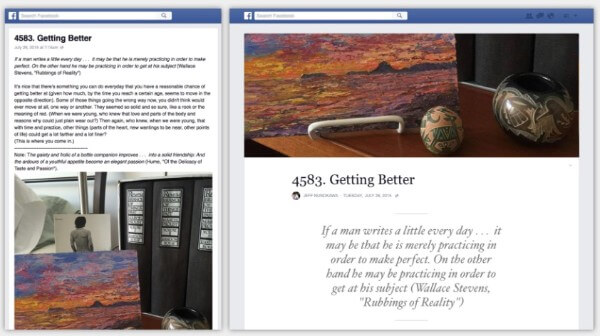
А как насчет Facebook Notes VS сообщения? Когда вы обновляете статус Facebook, вам необходимо учитывать ограничение длины символов. Но если вы публикуете контент с помощью Facebook Notes, это будет намного проще. Вы можете написать длинный текстовый контент с форматированием, тегами и фотографиями. Таким образом, если вы хотите опубликовать длинные абзацы, вы можете писать заметки на Facebook.
Некоторые люди жалуются, что на мобильном телефоне трудно найти Facebook Notes. На самом деле вам нужно включить функцию заметок в вашем профиле Facebook вручную. Теперь давайте вместе прочитаем, как использовать Facebook Notes.
Шаг 1 Войдите в свой аккаунт Facebook.
Шаг 2 Найдите профиль в Facebook.
Шаг 3 Выберите опцию «Еще» под фотографией заголовка.
Шаг 4 В раскрывающемся меню выберите «Управление разделами».
Шаг 5 Активируйте опцию «Заметки», чтобы включить заметки Facebook.
Шаг 6 Выберите «Сохранить», чтобы добавить заметки на Facebook.
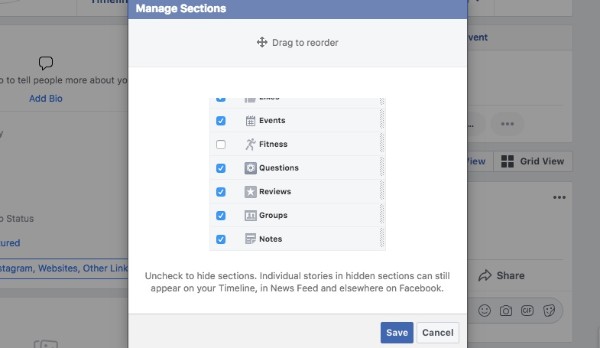
Шаг 1 Выберите «Заметки» в раскрывающемся меню «Дополнительно».
Шаг 2 Найдите и выберите значок «Добавить заметку».
Шаг 3 Добавьте фотографию в заметку на Facebook.
Шаг 4 Введите название и содержание.
Шаг 5 Используйте параметры форматирования Facebook в соответствии с вашими потребностями.
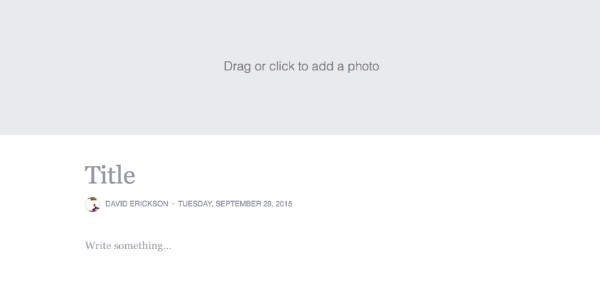
Шаг 1 Зажмите клавиши «Alt» и «Fn» на клавиатуре.
Шаг 2 Одновременно нажмите буквы «J» и «L»/«U».
Шаг 3 Одновременно нажмите и удерживайте клавиши «1» и «3»/«4». (необязательный)
Примечание: Вам нужно нажать синие цифровые клавиши на вашем ноутбуке. Обычные черные или белые цифровые клавиши на клавиатуре бесполезны для символов музыкальных заметок Facebook. Вы можете скопировать и вставить музыкальную ноту с символом эмодзи и других.
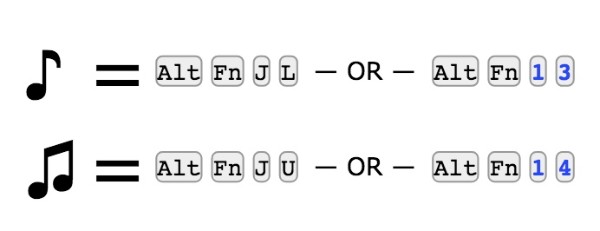
Шаг 1 Найдите редактор заметок Facebook.
Шаг 2 Выберите «Друзья», чтобы настроить параметры видимости.
Шаг 3 Выберите «Опубликовать», чтобы опубликовать заметки Facebook в Интернете.
<
Шаг 1 Получите доступ к опубликованным заметкам, выбрав опцию «Дополнительно».
Шаг 2 Выберите заголовок заметки рядом с кнопкой «Редактировать».
Шаг 3 Отредактируйте и обновите содержимое Facebook Notes в соответствии с вашими потребностями.
Шаг 4 Выберите опцию «Удалить», чтобы при необходимости удалить заметку.
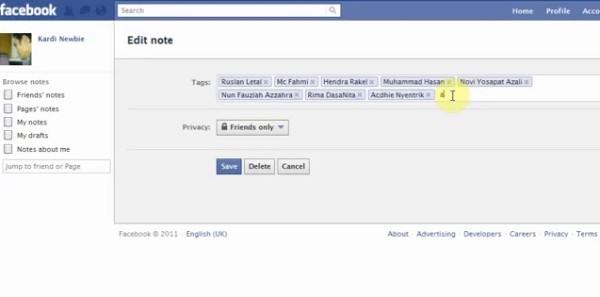
Шаг 1 Перейдите на сайт facebook.com/notes.
Шаг 2 Просмотрите все заметки Facebook в вашем профиле Facebook.
Шаг 3 Выберите «Заметки» в меню «Еще» в профиле вашего друга на Facebook.
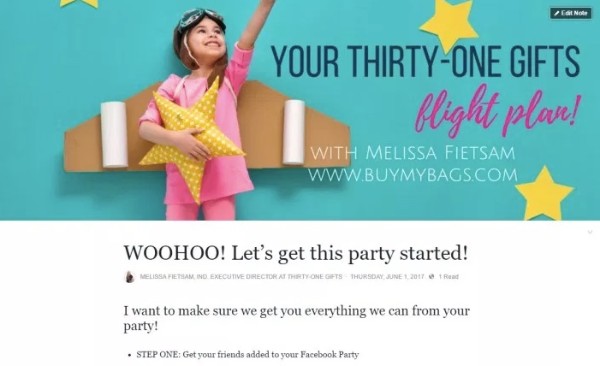
Не пропустите: иногда вам также может понадобиться синхронизировать контакты Facebook на телефоне iPhone или Android. Проверьте этот пост, когда у вас есть такая же необходимость.
Что делать, если ваши заметки Facebook исчезли или удалены на вашем iPhone? Есть ли способ восстановить Facebook Notes, не перезаписывая другие файлы? В течение этого времени вы можете попробовать FoneLab iPhone Восстановление данных, С его помощью пользователи могут безопасно и быстро восстановить мобильное приложение Facebook Notes на компьютере под управлением Windows или Mac.
Вообще говоря, вы можете выборочно восстанавливать удаленные или потерянные файлы с вашего устройства iOS, из резервной копии iTunes или из резервной копии iCloud. К счастью, с помощью этой программы вы можете обойти ограничения резервного копирования iTunes и iCloud. Благодаря широкой поддержке восстанавливаемых типов данных и устройств iOS, FoneLab может быть вашим лучшим выбором для восстановления удаленных заметок из Facebook.
Шаг 1 Подключите свой iPhone к FoneLab
Бесплатно загрузите и установите программное обеспечение для восстановления Facebook Notes. Найдите раздел «Восстановление с устройства iOS». Подключите ваш iPhone к компьютеру через USB-кабель.
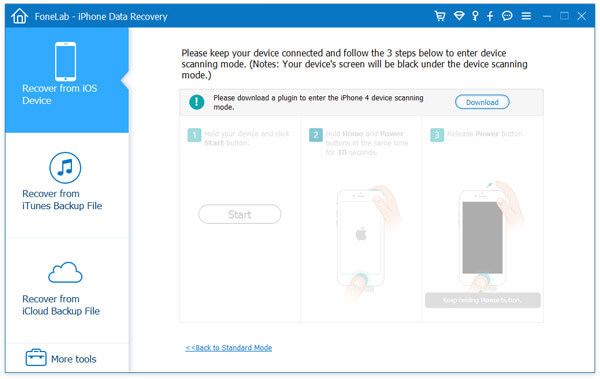
Шаг 2 Сканирование вашего iPhone
Как только ваш смартфон Apple будет обнаружен, выберите «Начать сканирование», чтобы двигаться дальше. Вскоре вы сможете увидеть все доступные файлы в категориях.

Шаг 3 Восстановить удаленные заметки Facebook
Выберите «Заметки», чтобы просмотреть все свои заметки Facebook. Вы можете включить параметр «Отображать только удаленные элементы», чтобы получить доступ только к удаленным заметкам на Facebook.

Вам может понадобиться: Facebook Cover Фото / Видео Maker сделать обложку Facebook идеальной
Ну, вы можете использовать окно предварительного просмотра, чтобы тщательно идентифицировать эти файлы. Выбрав все удаленные заметки Facebook, вы можете выбрать «Восстановить», чтобы быстро восстановить их.
Имейте в виду, что вам не следует сохранять новые заметки Facebook перед восстановлением. В противном случае вероятность успешного восстановления будет снижена. Более того, вы можете попробовать аналогичные методы для восстановить и извлечь данные iOS из iTunes или файлы резервного копирования iCloud. Нет необходимости подключать ваш iPhone к компьютеру. После того, как вы войдете в свою учетную запись Apple, вы также сможете легко восстановить заметки Facebook.